
方法1:贴纸或笔记本电脑题字
通过检查笔记本电脑的后盖可以获得相当多的全面信息。现代HP笔记本电脑必要的信息应用于设备的下部,例如在下面的照片中。

旧笔记本电脑,最有可能,将是一个贴纸。在它上,如在题字中,必须有关于线条和确切模型的信息。

此外,许多旧笔记本电脑都有信息,并在电池下。当然,为了查看它们,您应该在闩锁的帮助下脱离笔记本电脑,取下电池并搜索感兴趣的文本。这个名字的一个例子是您在照片中看到的名称。

可选地,可以添加产品ID,其中还可以在互联网上找到设备,并查看关于该特定组件的规范,而不是组合多个类似模型的线路。
方法2:“命令行”
当无法进行目视检查或损坏所需数据(例如,贴纸擦除的文本或完全被破坏)时,您将不得不使用软件功能。
它应该记住,根据要使用的手段,信息级别也会以相同的方式不同。第一个 - “命令行” - 仅提供基本信息。如果您不需要知道有助于准确确定“Iron”或竞争对手的技术支持,则提供提供控制台的足够信息的规范。
- 运行此应用程序,通过“开始”或另一种首选方法来查找。
- 写一个WMIC CSProduct在IT中获取名称,然后按Enter键。 ON请求将显示笔记本电脑线的一般名称。下面的屏幕截图演示了,可以定义标尺和一系列笔记本电脑,但不是精确的模型。也就是说,AR0xxx不是一个准确的模型 - 在XXX下,可以隐藏各种笔记本电脑名称(例如,13-AR0014UR),并且它们通过任何组件彼此微小地不同。因此,如果您想学习Lappop的组装,此选项不合适。
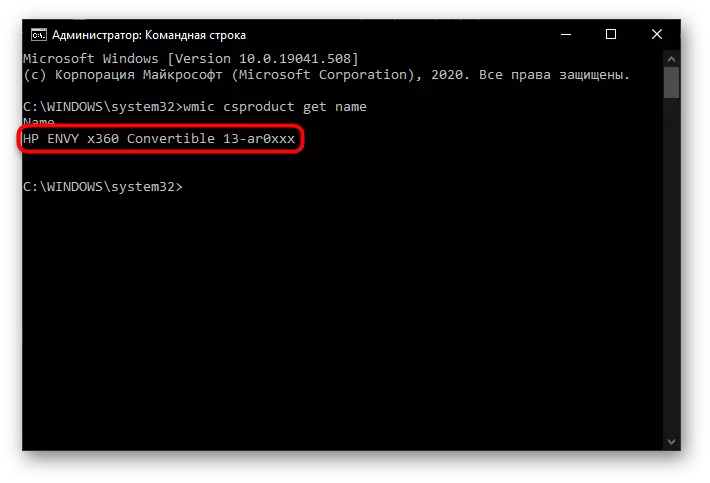
方法3:“系统信息”
虽然此方法如前所述,但由于它没有显示HP笔记本电脑的确切模型,因此可以找到设备的标识符,并且它已被称为公司的搜索引擎或技术支持。
- 要打开“系统信息”,请按WIN + R键组合,键入MSINFO32,然后按ENTER键。
- 布局“型号”行,其中的名称和该系列的名称与方法2中的考虑相同。但是,在“SKU系统”的行中,您可以看到设备标识符。在屏幕截图中,它以不完整性突出显示,因为它正是这样的格子标志,它在互联网上是已知的。但是,搜索错误不会在全名上。
- 如您所见,插入的ID没有问题会在Internet上找到设备的确切模型,因此您可以在任何带有设备或价格聚合器的任何网站上查看此模型的完整技术特征,或查找某种审查根本
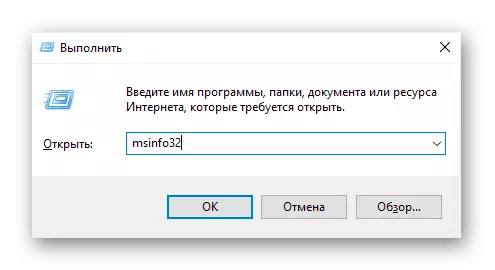


方法4:“诊断诊断”
还有一个选择,一个完全相似的“命令行”,但不需要团队的调试和记忆。
- 要调用应用程序“诊断诊断工具”,请使用Win + R键打开“运行”窗口并在其中写DXDIAG,然后按Enter键。
- 等待短数据下载并查看“计算机型号”字符串。

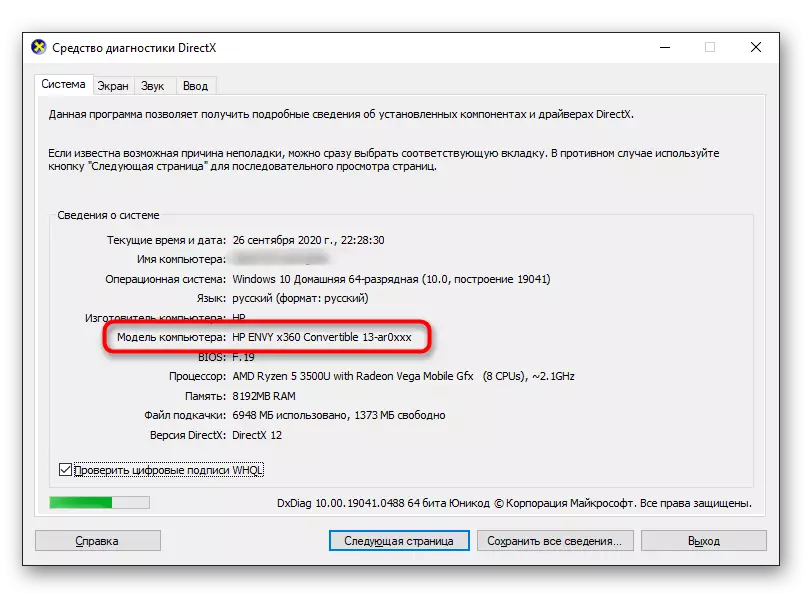
方法5:BIOS
在现代HP笔记本电脑中,可以通过BIOS获得与方法3中的完全相同的信息。制造商开始在那里表示这些信息,允许不包括笔记本电脑,以了解其模型。
- 当您打开笔记本电脑时,立即按下输入键几次 - 新的HP是F10,但也许是另一个。如果指定的键不适合,请阅读所描述的单个文章,其中可以在不同HP笔记本电脑上的BIOS的入口处留下哪个键。
阅读更多:如何在HP笔记本电脑上进入BIOS
- 必要的信息通常位于第一个标签“main”。下面的示例演示了字符串位于产品名称(“产品名称”)及其标识符(“产品编号”)的位置。
- 如果您需要知道模型上的确切数据,您仍然必须使用Internet根据产品编号查找它们。如何执行此操作,在方法3中读取。

方法6:品牌软件
在HP笔记本电脑中,有预先安装的软件,用户可以看到必要的信息。如果您没有删除购买后已经在设备上的任何品牌软件,则意味着必须有不同的程序,使得可以确定笔记本电脑的名称。
- 第一个选项是HP System事件实用程序。它只是显示一个具有基本信息的小窗口。可以在已安装的软件中的“开始”中找到它,或者开始在搜索中输入名称。

可以看出,在下面的屏幕截图中,其中一条线是具有Lapplet名称的信息。
- 如果您没有这样的实用程序,则可以使用HP PC硬件诊断Windows - 除了测试设备的主要目的,应用程序显示名称。运行它是必需的管理员权限。因此,您必须拥有管理员帐户,另外需要通过“开始”来查找它,然后代表管理员打开。当搜索不是名称时,但从程序列表中,单击使用鼠标右键的行,转到“高级”,从那里开始正确运行。

在“系统信息”选项卡上,您将看到“型号”和“产品标识符”项目,这些项目将帮助您确定笔记本电脑的名称。
- 第三个计划,最常见于本公司的笔记本电脑 - 惠普支持助理。
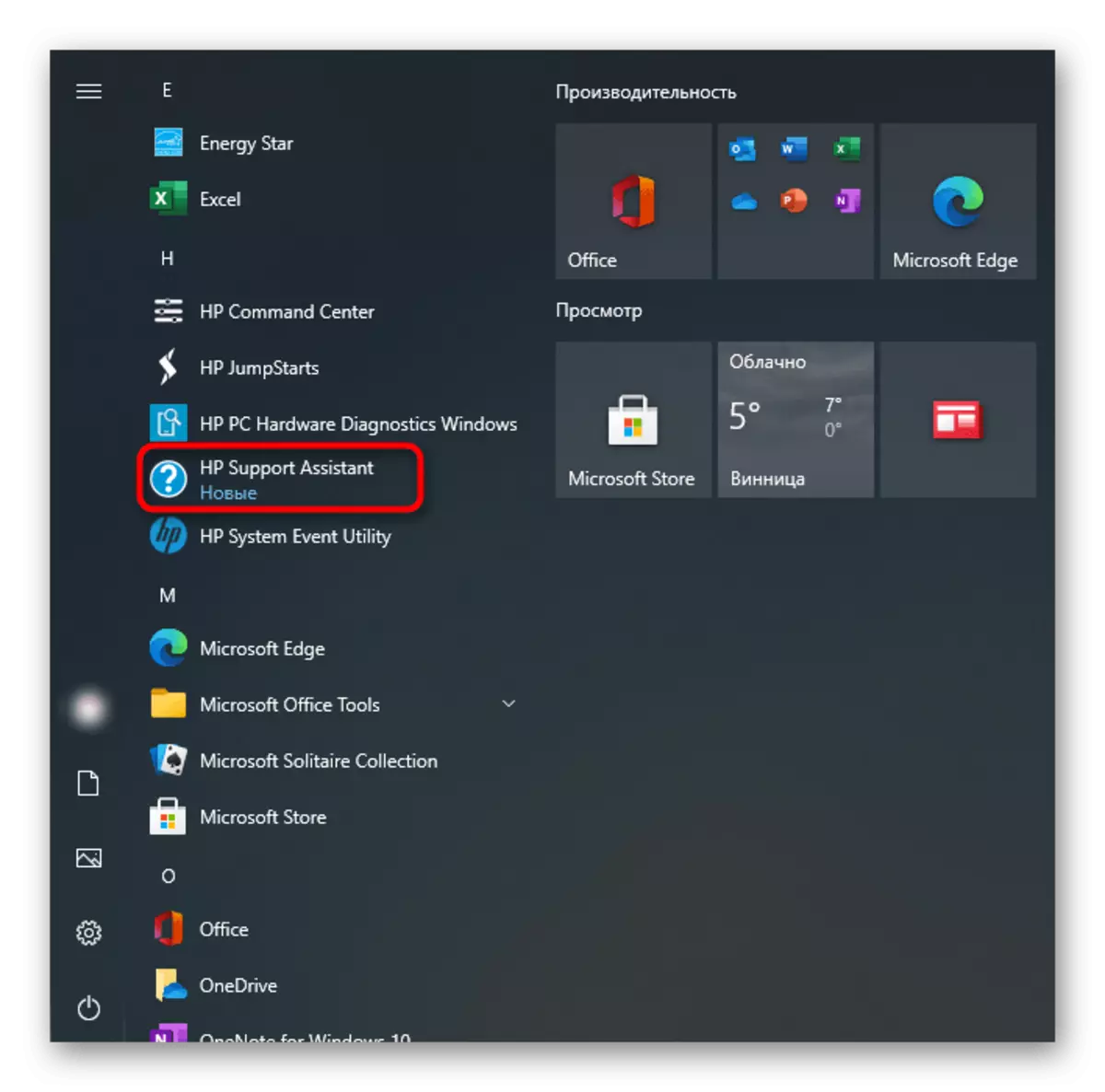
它已在主窗口中显示名称和ID。



什么是标识符(ID),以及如何在可能需要时确定笔记本电脑的确切模型,因为来自HP而不是模型的所有内置软件都仅显示了一般数据类型13-AR0xxx),我们已经以前的方式被告知。。
方法7:侧面软件
如果操作系统中有AIDA64或HWINFO类型,您可以在那里搜索笔记本电脑的名称。
我们不建议您仅下载此软件才能找到该模型,因为它与系统工具更容易进行,但如果应用程序已经可用,则某些用户似乎比运行嵌入的用户似乎更容易在Windows程序中。
通常,可以在具有基本系统信息,计算机的选项卡上找到此数据。但以下屏幕截图显示了您感兴趣的信息的非标准位置 - 窗口标题。

